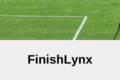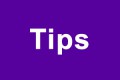التعليمات: أسئلة وأجوبة
نحن نقدم الدعم الفني لمنتجات وملحقات FinishLynx لأكثر من ثلاثة عقود حتى الآن. تم تصميم صفحة الأسئلة الشائعة هذه لمعالجة بعض الأسئلة الأكثر شيوعًا التي تلقاها فريق الدعم الفني لدينا على مر السنين. إذا كنت تبحث عن معلومات أكثر تفصيلاً حول كيفية إعداد نظام التوقيت الخاص بك ، فانتقل إلى موقعنا البداية السريعة قسم الأدلة و لنا فيديوهات الدعم الجزء. وكما هو الحال دائمًا ، يمكنك ذلك الاتصال بفريق الدعم الفني مباشرة مع أي أسئلة.
شراء FinishLynx
يقدم Lynx تدريبًا بالفيديو عن بُعد لمستخدمي FinishLynx الجدد بتكلفة إضافية. يسعدنا أيضًا أن نوصلك بمقدمي الخدمات المحليين في منطقتك والذين يمكنهم تقديم تدريب شخصي إذا كان ذلك مفضلاً. يرجى تقديم المعلومات الخاصة بك باستخدام نموذج الاتصال التدريب وسيتصل بك أحد أعضاء فريق Lynx قريبًا. يمكنك أيضًا إرسال بريد إلكتروني إلى: support@finishlynx.com
تريد معرفة المزيد أو طلب اقتباس التدريب؟ ارسل نموذج الاتصال التدريب الآن، وسنكون على اتصال.
تريد معرفة المزيد أو طلب اقتباس التدريب؟ ارسل نموذج الاتصال التدريب الآن، وسنكون على اتصال.
نظام التشغيل ويندوز
يتم تطوير جميع البرامج FinishLynx والمكونات الإضافية لنظام التشغيل ويندوز. ولذلك، فإن جميع أجهزة الكمبيوتر المستخدمة من قبل المشغلين FinishLynx يجب تشغيل بعض نسخة من ويندوز. FinishLynx غير متوافق مع أنظمة التشغيل Apple أو iOS أو Android أو Linux. لا نوصي بمحاولة تحويل برنامج FinishLynx إلى نظام تشغيل آخر.FinishLynx متوافق مع جميع الإصدارات الحديثة من Windows ، بما في ذلك Windows 11. إذا كنت تخطط لاستخدام FinishLynx مع Windows 11 ، فيرجى مراجعة معلومات التوافق ويندوز 11 المقدمة هنا.
الحد الأدنى من المواصفات الحاسوب
بشكل عام ، يجب أن يكون أي جهاز كمبيوتر يعمل بنظام التشغيل Windows تم شراؤه في آخر 10 سنوات أو أكثر قويًا بما يكفي لتشغيل FinishLynx و LynxPad وجميع برامج Lynx الأخرى. كلما زادت مساحة ذاكرة الوصول العشوائي (RAM) ومحرك الأقراص الثابتة ، أصبح من الأسهل التقاط الأحداث الكبيرة. انظر الجدول أدناه لمعرفة الحد الأدنى والموصى به من مواصفات الكمبيوتر.| مواصفات الكمبيوتر | الحد الأدنى | منتجات ينصح بها |
| نظام التشغيل | نوافذ 98 أو في وقت لاحق | نوافذ 10 أو في وقت لاحق |
| سرعة المعالج | 500 ميغاهيرتز | 2 جيجاهرتز Core i7 أو أعلى |
| رامات | 512 MB | 8 غيغابايت أو أعلى |
| الخزائن | 16 جيجا بايت HD | 512 جيجا بايت SSD أو أعلى |
| دقة الشاشة | 800 س 600 | 1920 س 1080 أو أعلى |
| بطاقة الشبكة | 10 / 100 إيثرنت | 10 / 100 / 1000 إيثرنت (منفذ RJ45) |
| ذراع USB | 1 | 2+ |
| ميزات الكمبيوتر | لوحة رقم شاشة ماتي |
إذا كنت بحاجة إلى دعم فني إضافي ، فيرجى إرسال بريد إلكتروني إلى support@finishlynx.com أو الاتصال 978-556-9780.
إذا كنت مهتمًا بمعرفة سعر منتج معين ، فيرجى الاتصال بنا على (978) 556-9780 أو ارسال بريد الكتروني الى:
| المبيعات المحلي في الولايات المتحدة | domsales@finishlynx.com |
| المبيعات الدولية | intlsales@finishlynx.com |
تقدم الوشق عددا من الحلول المعلبة مصممة خصيصا لمختلف الألعاب الرياضية، تكوينات، ومستويات الميزانية. يمكنك العثور على الحزمة المناسبة لمؤسستك من خلال زيارة موقعنا قسم حزم. هل تستكشف FinishLynx لبرنامج المسار والميدان في المدرسة الثانوية الأمريكية أو التثبيت؟ لدينا حزم Scholastic و Bronze و Silver و Gold و Platinum و Diamond المتاحة - كل منها يمثل توفيرًا كبيرًا في التكلفة على شراء المكونات بشكل فردي.
الاتصال بنا للحصول على مزيد من التفاصيل
إعداد الكاميرا (إعداد والمواءمة والركل)
العدسة البعيدة ستحتوي دائمًا على كابل يخرج من الهيكل. سيتصل الكبل الأسود المزود بالموصل الأنثوي ذي 9 سنون بالمنفذ البعيد الموجود في الجزء الخلفي من الكاميرا ، أو إذا كنت تستخدم جهاز تحديد الموضع عن بُعد ، فسيتم توصيله بأحد المنافذ التسلسلية على جهاز تحديد الموضع عن بُعد. يوجد كابل إضافي سيتم توصيله من Remote Positioner إلى المنفذ البعيد الموجود في الجزء الخلفي من الكاميرا.
لمعرفة المزيد حول العدسات الشائعة المعروضة ، تفضل بزيارة العدسات والحوامل صفحة المساعدة.
لمعرفة المزيد حول العدسات الشائعة المعروضة ، تفضل بزيارة العدسات والحوامل صفحة المساعدة.
توفر كاميرا EtherLynx Vision ميزة المستوى الإلكتروني الاختيارية التي تعرض مؤشرًا داخل برنامج FinishLynx لإظهار ما إذا كانت الكاميرا مستوية أم لا. اضبط دوران كاميرا Vision حتى يظهر مؤشر Electronic Level باللون الأخضر و 0.0 درجة. يشير المستوى الإلكتروني إلى عدد الدرجات التي تكون فيها الكاميرا بعيدة عن أن تكون أفقية تمامًا (المستوى مع الأرض).
مشاهدة البرنامج التعليمي هنا
يشير ضوء التمهيد البرتقالي إلى أن الكاميرا تنتظر الاتصال من الكمبيوتر.
اتبع دينا تحميل الكاميرات - دليل استكشاف الأخطاء وإصلاحها للمساعدة في تحميل الكاميرات.
اتبع دينا تحميل الكاميرات - دليل استكشاف الأخطاء وإصلاحها للمساعدة في تحميل الكاميرات.
يتم تعيين الكاميرا عنوان IP بواسطة الكمبيوتر على تمهيد. عنوان IP واحد هو التالي في التسلسل مع ذلك الكمبيوتر. إذا لم الكاميرا الحذاء، أنه لن يتم تعيين عنوان IP، وبالتالي لا يمكن أن تتعرض لضغوط.
إذا كنت تريد التحقق من عنوان IP الخاص بالكاميرا ، فيمكنك فتح ملف إعدادات الكاميرا يتم سرد النافذة والملكية الفكرية الكاميرا تحت اقامة التبويب. لسهولة استكشاف الأخطاء وإصلاحها ، نوصي باستخدام بروتوكول IP القياسي الموجود في أدلة البدء السريع.
الكلمات الرئيسية: الكاميرا ، IP ، الإعدادات ، ping
إذا كنت تريد التحقق من عنوان IP الخاص بالكاميرا ، فيمكنك فتح ملف إعدادات الكاميرا يتم سرد النافذة والملكية الفكرية الكاميرا تحت اقامة التبويب. لسهولة استكشاف الأخطاء وإصلاحها ، نوصي باستخدام بروتوكول IP القياسي الموجود في أدلة البدء السريع.
الكلمات الرئيسية: الكاميرا ، IP ، الإعدادات ، ping
يجب أن تكون الكاميرا دائمًا في الداخل مستوى خط النهاية.
يمكن أن تختلف المسافة للخلف والارتفاع بشكل كبير بناءً على عدسة الكاميرا ومصدر الضوء المتاح. نوصي بالحصول على الكاميرا بين 10 إلى 15 قدمًا من المسار و 10 إلى 15 قدمًا.
بعض الأشياء في الاعتبار:
من المفيد أيضًا تركيب الكاميرا إلى أعلى بحيث يتيح لك عرض كل حارة رؤية جذع كل منافس بدلاً من محاولة النظر من خلال جسم صلب. مع زيادة الارتفاع ، فإنه يساعد أيضًا على زيادة المسافة من خط النهاية بحيث تكون أرقام الورك مرئية بوضوح ولا يتم تشويهها من زاوية الكاميرا شديدة الانحدار.
إذا كان لديك موقف خاص حيث يجب وضع الكاميرا في مكان معين ، أخبر مندوب المبيعات لدينا أو الاتصال بالدعم الفني ونحن يمكن أن تساعد في تحديد أفضل عدسة لمرفق الخاص بك.
الكلمات الرئيسية: موقع الكاميرا ، العدسة ، خط النهاية ، الارتفاع
يمكن أن تختلف المسافة للخلف والارتفاع بشكل كبير بناءً على عدسة الكاميرا ومصدر الضوء المتاح. نوصي بالحصول على الكاميرا بين 10 إلى 15 قدمًا من المسار و 10 إلى 15 قدمًا.
بعض الأشياء في الاعتبار:
- قبل بناء أي هيكل دائم، يجب اختبار عدسة الخاص بك في الموقع التي تريدها. تأكد من أن العدسة تعمل مع وضع المعايير ولا تتطلب تعزيز الرقمية للحصول على كل الممرات على الطريق.
- إذا كان سيتم استخدام الكاميرا تحت أضواء الملعب، تأكد من وجود ما يكفي من الضوء لتعكس قبالة الأشياء ومرة أخرى إلى الكاميرا لتوفير صور للقراءة.
من المفيد أيضًا تركيب الكاميرا إلى أعلى بحيث يتيح لك عرض كل حارة رؤية جذع كل منافس بدلاً من محاولة النظر من خلال جسم صلب. مع زيادة الارتفاع ، فإنه يساعد أيضًا على زيادة المسافة من خط النهاية بحيث تكون أرقام الورك مرئية بوضوح ولا يتم تشويهها من زاوية الكاميرا شديدة الانحدار.
إذا كان لديك موقف خاص حيث يجب وضع الكاميرا في مكان معين ، أخبر مندوب المبيعات لدينا أو الاتصال بالدعم الفني ونحن يمكن أن تساعد في تحديد أفضل عدسة لمرفق الخاص بك.
الكلمات الرئيسية: موقع الكاميرا ، العدسة ، خط النهاية ، الارتفاع
إذا تم عرض موجز فيديو IdentiLynx + أو XR + بشكل غير صحيح (وردي عادةً) ، فهذا يعني أن مرشح الأشعة تحت الحمراء (IR) الخاص بالكاميرا لم يتم تمكينه بشكل صحيح أثناء التمهيد. بدلاً من إعادة تشغيل كاميرا IdentiLynx ، يمكنك الوصول إلى إعدادات الكاميرا مباشرة عبر المتصفح. هذا الفيديو يوضح لك كيفية تبديل مرشح الأشعة تحت الحمراء وإصلاح مشكلات الألوان بدون إعادة تشغيل جميع كاميرات الشبكة.
رسائل خطأ شائع
أولاً ، استبدل كبلات Ethernet واحدة تلو الأخرى للتخلص من احتمال وجود كبل تالف أو اتصال سيئ. إذا كنت تستخدم ملف التبديل متعدد الميناء، حاول منافذ اتصال مختلفة في حالة وجود ارتباط وثيق أو الاتصال سيئة.
إذا استمرت المشكلة ، فاتبع تحميل الكاميرات - دليل استكشاف الأخطاء وإصلاحها للمساعدة في تحميل الكاميرات.
الكلمات الرئيسية: خطأ في التمهيد ، تحميل الكاميرا ، عنوان IP أساسي غير صالح
إذا استمرت المشكلة ، فاتبع تحميل الكاميرات - دليل استكشاف الأخطاء وإصلاحها للمساعدة في تحميل الكاميرات.
الكلمات الرئيسية: خطأ في التمهيد ، تحميل الكاميرا ، عنوان IP أساسي غير صالح
افحص ال إعدادات الكاميرا | إدخال tab ، قم بتعيين Gun Sensor إلى بدون اضاءة. هذا إيقاف اتصال بداية السلكية. بداية السلكية واللاسلكية بداية نوعان من اتصالات منفصلة في النظام، وتكون مستقلة عن بعضها البعض.
تأكد من أن يتم تكوين RadioLynx بشكل صحيح. افتح ال إعدادات الكاميرا | RadioLynx التبويب وتأكد من أن العنصر المحدد يطابق اتصال فعلي من المتلقي RadioLynx (C-بالغرف، الكاميرا الخلفية، ومنفذ الإذاعة وما إلى ذلك).
إذا كنت بحاجة إلى مساعدة إضافية، الاتصال بالدعم الفني.
الكلمات المفتاحية: مسلح ، خطأ ، تسليح ، راديولنكس ، مستشعر بندقية
تأكد من أن يتم تكوين RadioLynx بشكل صحيح. افتح ال إعدادات الكاميرا | RadioLynx التبويب وتأكد من أن العنصر المحدد يطابق اتصال فعلي من المتلقي RadioLynx (C-بالغرف، الكاميرا الخلفية، ومنفذ الإذاعة وما إلى ذلك).
إذا كنت بحاجة إلى مساعدة إضافية، الاتصال بالدعم الفني.
الكلمات المفتاحية: مسلح ، خطأ ، تسليح ، راديولنكس ، مستشعر بندقية
عندما لا يتم تمهيد الكاميرا وينقر المشغل على علامة التوقف الحمراء في الزاوية اليسرى العليا للوصول إلى وضع المحاذاة ، سيعرض FinishLynx رسالة الخطأ هذه. يدل على عدم وجود كاميرا متاحة. تأكد من تشغيل الكاميرا وأن خط معلومات الكاميرا يظهر عبر الجزء العلوي من شاشة FinishLynx قبل محاولة لفتح وضع المحاذاة.
الكلمات الرئيسية: خطأ ، محاذاة ، كاميرا ، التمهيد
الكلمات الرئيسية: خطأ ، محاذاة ، كاميرا ، التمهيد
"زر التقاط منفذ تسلسلي غير متوفرة. وسوف تستخدم القبض على لوحة المفاتيح ".
يمكن أن تظهر رسالة الخطأ الشائعة هذه عند بدء تشغيل برنامج FinishLynx. إذا تلقيت هذه الرسالة وكنت تستخدم القبض على السيارات لكن ليس زر الالتقاط ، فلا داعي لاتخاذ أي إجراء آخر. يمكنك المتابعة لإجراء لقائك كما هو مخطط. اذا أنت . باستخدام زر التقاط واستقبال الرسالة أعلاه، انقر فوق هنا لمعرفة ما يجب فعله في تلك الحالة.
تتطلب بعض إصدارات النوافذ أذونات إضافية لتمكين الكاميرا IdentiLynx. لتصحيح مشكلة عدم تحميل IdentiLynx ، ما عليك سوى إغلاق FinishLynx وتشغيل البرنامج كمسؤول عن طريق النقر بزر الماوس الأيمن واختيار "تشغيل كمسؤول" كما هو موضح أدناه.
إذا كان هذا لا يصحح المشكلة، يرجى التحقق من أنه لا توجد عناوين IP المتصارعة على الشبكة و الاتصال بالدعم الفني لينكس إذا لزم الأمر.
يمكنك العثور على المزيد من الحلول وأفضل الممارسات في دليل استكشاف الأخطاء وإصلاحها إيدنتيلينس.
إذا كان هذا لا يصحح المشكلة، يرجى التحقق من أنه لا توجد عناوين IP المتصارعة على الشبكة و الاتصال بالدعم الفني لينكس إذا لزم الأمر.
يمكنك العثور على المزيد من الحلول وأفضل الممارسات في دليل استكشاف الأخطاء وإصلاحها إيدنتيلينس.
FinishLynx البرمجيات والشبكات
نعم. يمكن استخدام جميع كاميرات الفيديو الرقمية كاملة الإطار مع ملف تعريف VeriLynx. كاميرا VeriLynx هي الطراز الموصى به وتلبي الحد الأدنى من المتطلبات.
نعم فعلا! انقر على الرابط أدناه لمعرفة كيفية خلق انقسامات مع كاميرا EtherLynx عن طريق تكوين البرنامج FinishLynx وLapTime في المكونات. المكونات في LapTime يسمح لك لتعيين عدد لفات في السباق وتقييم صورة لينكس على كل لفة لإنشاء مرات انقسام للرياضيين. مزيد من المعلومات حول LapTime في المكونات هنا. ذهب شاهد الفيديو هنا.
تبديل مفتاح المسافة لالتقاط هو سمة من سمات السلامة في حالة حدوث تلف أو فقدان. أنه ليس أفضل خيار للالتقاط لأنه من السهل أن تخطئ عند إيقاف تشغيله أو تشغيله. بالإضافة إلى ذلك ، إذا تركته لفترة طويلة من الوقت ، فقد يؤدي القدر الزائد من التقاط الصور إلى تعطيل الكمبيوتر. يعمل مفتاح المسافة بشكل مختلف عن زر الالتقاط. عندما تنقر لأول مرة على مفتاح المسافة لتبديل الالتقاط ، فإنه يقوم بتشغيل الالتقاط. يجب النقر فوق مفتاح المسافة مرة أخرى لإيقاف تشغيل الالتقاط. إذا كنت تتوقف باستمرار وتبدأ في الالتقاط لأن السباق منتشر ، فمن السهل أن تشعر بالارتباك سواء كان في وضع التشغيل أو الإيقاف. قد يؤدي ذلك إلى التقاط اللحظات عندما لا يكون هناك متنافسون. إذا ذهبت إلى قم بتقديم | مزيد من الخيارات وتحت العلاجات العامة علامة التبويب، هناك المنسدلة ل زر التقاط وبكل بساطة تحديده ل لوحة المفاتيح إذا كان لديك لاستخدام مفتاح المسافة للتبديل القبض عليه. إذا لم يكن هناك منفذ COM المتاحة لزر الالتقاط، ثم البرنامج سوف الافتراضية تلقائيا إلى القبض على لوحة المفاتيح.
الكلمات الرئيسية: التقاط ، لوحة المفاتيح ، مفتاح المسافة ، التبديل
التعرض المفرط والتي قد يطلق عليها "الإبرازات المتفجرة" أو "الإبرازات المتوهجة" في مناقشات التصوير الفوتوغرافي وقد تكون بسبب اللون الأبيض الأكثر إشراقًا أو الأسطح العاكسة إلى حد ما مثل ملصقات الورك الأبيض مع رقم أسود مطبوع عليها. إذا كان هناك تعريض ضوئي مفرط في الصورة ، فإن تقليل قيمة السطوع سيساعد في تسوية تعريض الصورة. إذا كانت الكاميرا مركزة بشكل صحيح ، فأنت تستخدم AGC وتتراوح قيمة الكسب بين 70 و 90 ، ثم يمكنك ضبط السطوع ضمن إعدادات الكاميرا لتقليل هذا التعرض المفرط.
- انتقل إلى البرنامج المساعد في التأليف إعدادات الكاميرا | المعلمات حيث ستجد سطوع المدرجة بجانب AGC معلمات (إذا كنت تستخدم مكاسب اليدوي لا ينطبق هذا الإعداد)
- تخفيض القيمة بزيادات من 5 حتى تجد صورة جيدة من التجارب من التقاط الصور.
- كن على علم بأن هذا سيتغير مع الشمس يتحرك حتى لا ننسى ذلك.
- انتقل إلى البرنامج المساعد في التأليف إعدادات الكاميرا | اقامة أين ستجد غاما المدرجة بالقرب من أسفل (وهذا سوف يعمل عند استخدام AGC أو كسب يدوي).
- إجراء تعديلات صغيرة في الزيادات من .05 حتى تجد صورة جيدة من التجارب من التقاط الصور.
- كن على علم بأن هذا سيتغير مع الشمس يتحرك حتى لا ننسى ذلك.
يتيح برنامج FinishLynx photo-finish للمستخدمين برمجة اختصارات لوحة المفاتيح الخاصة بهم أو "مفاتيح التشغيل السريع" لتبسيط بعض الأوامر الأكثر شيوعًا المستخدمة أثناء التقاط الحدث. للوصول إلى الإعدادات المخفية ، أثناء استخدام FinishLynx ، انقر فوق الملف | خيارات… بينما تمسك SHIFT + CTRL. هذا الفيديو يوضح كيفية إضافة اختصارات لوحة مفاتيح مخصصة باستخدام قائمة "الإعدادات المخفية" داخل FinishLynx. للحصول على قائمة باختصارات لوحة المفاتيح الحالية ، انقر هنا.
FinishLynx يمكن تصدير الفيديو IdentiLynx (المختبر الدولي للألماس)، وملف .avi. هناك العديد من الميزات الجديدة التي أضيفت إلى مهام المختبر الدولي للألماس لذلك قد ترغب أيضا في قراءة بعض ملاحظات الإصدار بحيث يستخدم المختبر الدولي للألماس لكامل إمكاناتها.
عرض PDF: [wpfilebase tag = file id = 61 /] خطوات تصدير الفيديو:
- لا انقر في الصورة المختبر الدولي للألماس أو أنك سوف تختار بكسل واحد لتصدير على كل إطار
- إذا كنت ترغب في تصدير منطقة معينة ، فيمكنك النقر بزر الماوس الأيسر مع الاستمرار ، ثم سحب مربع حول منطقة الصورة التي تريد تصديرها
- باستخدام عناصر تحكم المشغل في الجزء العلوي الأيسر من مربع الصورة ، قم بإحضاره إلى إطار البداية وحدد F.أوال ثم اسحبه إلى نهاية الإطار الخاص بك وحدد النهاية
- انتقل إلى البرنامج المساعد في التأليف صورة | تصدير الفيديو
- اعرض فيديو IDL الخاص بك في أحد مشغلات الوسائط للتأكد من حصولك على الجودة المطلوبة
FinishLynx برنامج لصناعة السيارات في ينقذ مفتوحة فعاليات / الملفات / الصور في دليل TEMP. في حال وقوع حادث البرمجيات / الكمبيوتر المفاجئ، الحدث تشغيل قبل تحطم الطائرة يمكن استردادها من الكمبيوتر. ببساطة انتقل إلى C: / لينكس / Temp إلى العثور على الحدث حفظ تلقائي.
مشاهدة الفيديو هنا
1. قم بتعيين عنوان IP ثابت فريد لكل جهاز كمبيوتر في نفس بروتوكول الشبكة (192.168.0.xxx). نقترح 192.168.0.5 و 192.168.0.15. 2. يجب أن يكون كل كمبيوتر في نفس مجموعة العمل وتجنب التواجد في مجال لإبقائه بسيطًا. 3. لديك دليل مشترك مشترك يحتوي على امتيازات القراءة والكتابة الكاملة لجميع المستخدمين (الصور المحفوظة محليًا على كمبيوتر Capture). 4. شارك دليل Lynx على محرك الأقراص C وامنح امتيازات القراءة والكتابة الكاملة عند استخدام أجهزة الكمبيوتر التي تعمل بنظام Windows 7. إذا كانت لديك أسئلة إضافية ، من فضلك الاتصال بالدعم الفني.
النتائج المعروضة بالتوقيت العسكري هي نتيجة عدم تطبيق وقت بدء على حدث معين. إنه يرتبط بوقت اليوم الذي يعبر فيه الرياضيون خط النهاية. إذا لم تكن قد قمت بالفعل بإيقاف تشغيل الكاميرا ، فافتح الحدث مرة أخرى بأوقات السباق غير الصالحة وانظر إلى TOD لأول مرة. قم بالتمرير لأسفل في قائمة البداية وابحث عن وقت البدء الذي سيكون مساويًا لـ TOD عند الانتهاء مطروحًا منه الوقت المستغرق لتشغيل السباق. حدد هذا الوقت ثم انقر فوق الرمز الذي يحتوي على 3 إشارات مرور ("تطبيق البداية المحددة على الحدث") وسيضيف وقت البدء إلى الحدث. بعد ذلك ، انقر فوق أوقات الانتهاء ومعرفة ما إذا كانت تعيد الحساب وتظهر أوقات الانتهاء الصالحة. قد تحتاج إلى تجربة عدة بدايات للعثور على البداية الصحيحة. إذا قمت بإيقاف تشغيل الكاميرا وتشغيل FinishLynx 8.20 والإصدارات الأحدث ، فسيتم حفظ أوقات البدء في ملف مرتبط بكل حدث. افتح الحدث بأوقات النتائج غير الصالحة ثم انقر فوق الحدث/الفعالية من القائمة وانقر على اختر Start. ستكون هناك قائمة بحوالي 5 مرات بدء (يمكن زيادة الرقم المحفوظ في الإعدادات المخفية - اقرأ ملاحظات الإصدار للإصدار 8.20) ، وحدد وقت البدء المناسب بناءً على تاريخ الانتهاء ثم قم بتطبيقه على الحدث. انقر فوق وقت المكان الأول في منطقة النتائج وسيعيد حساب النتائج بناءً على وقت البدء الجديد. إذا كان إصدار FinishLynx أقدم ، فإن الطريقة الوحيدة لتصحيح الأوقات هي العثور على Hand Time للمركز الأول ثم إجراء العمليات الحسابية يدويًا باستخدام وقت Delta بين كل رياضي لتحديد أوقات اليد.
يتم ملء خيارات منفذ COM عند فتح FinishLynx في البداية. إذا تم توصيل محول USB بعد تم فتح FinishLynx ، ثم لن يظهر. يجب إعادة تشغيل FinishLynx وسيتم إدراج الجهاز كمنفذ COM في القائمة المنسدلة. إذا استمر عدم ظهور منفذ COM في القائمة المنسدلة ، فتحقق من إدارة الأجهزة الموجودة في لوحة التحكم وتحقق من أن محول USB مدرج ويعمل بشكل صحيح. يجب أن يتم سرد رقم منفذ COM بجانبه بين قوسين إذا كان يعمل بشكل صحيح. إذا كان الجهاز مُدرجًا ولكن بجواره رمز إنتاج صغير ، فهناك مشكلة في الجهاز أو الاتصال. في هذه الحالة ، اتبع الخطوات التالية:
- توصيل الجهاز بمنفذ USB مختلف
- إعادة تثبيت برنامج تشغيل محول USB
- قم بتوصيل مهايئ USB واترك نظام تشغيل Windows يتعرّف على الجهاز (ستظهر نافذة منبثقة تشير إلى أن "الجهاز مثبت ويعمل بشكل صحيح")
- باستمرار على Ctrl + Shift بينما في FinishLynx والذهاب إلى ملف | خيارات
- A إعدادات مخفية ستفتح نافذة
- انقر على علامة الجمع (+) توقيع بجوار منفذ تسلسلي وحدد TypeMask
- تغيير القيمة إلى -1
- انهيار FinishLynx وإعادة تشغيل لتطبيق الإعدادات الجديدة
نظام التشغيل ويندوز
يتم تطوير جميع البرامج FinishLynx والمكونات الإضافية لنظام التشغيل ويندوز. ولذلك، فإن جميع أجهزة الكمبيوتر المستخدمة من قبل المشغلين FinishLynx يجب تشغيل بعض نسخة من ويندوز. FinishLynx غير متوافق مع أنظمة التشغيل Apple أو iOS أو Android أو Linux. لا نوصي بمحاولة تحويل برنامج FinishLynx إلى نظام تشغيل آخر.FinishLynx متوافق مع جميع الإصدارات الحديثة من Windows ، بما في ذلك Windows 11. إذا كنت تخطط لاستخدام FinishLynx مع Windows 11 ، فيرجى مراجعة معلومات التوافق ويندوز 11 المقدمة هنا.
الحد الأدنى من المواصفات الحاسوب
بشكل عام ، يجب أن يكون أي جهاز كمبيوتر يعمل بنظام التشغيل Windows تم شراؤه في آخر 10 سنوات أو أكثر قويًا بما يكفي لتشغيل FinishLynx و LynxPad وجميع برامج Lynx الأخرى. كلما زادت مساحة ذاكرة الوصول العشوائي (RAM) ومحرك الأقراص الثابتة ، أصبح من الأسهل التقاط الأحداث الكبيرة. انظر الجدول أدناه لمعرفة الحد الأدنى والموصى به من مواصفات الكمبيوتر.| مواصفات الكمبيوتر | الحد الأدنى | منتجات ينصح بها |
| نظام التشغيل | نوافذ 98 أو في وقت لاحق | نوافذ 10 أو في وقت لاحق |
| سرعة المعالج | 500 ميغاهيرتز | 2 جيجاهرتز Core i7 أو أعلى |
| رامات | 512 MB | 8 غيغابايت أو أعلى |
| الخزائن | 16 جيجا بايت HD | 512 جيجا بايت SSD أو أعلى |
| دقة الشاشة | 800 س 600 | 1920 س 1080 أو أعلى |
| بطاقة الشبكة | 10 / 100 إيثرنت | 10 / 100 / 1000 إيثرنت (منفذ RJ45) |
| ذراع USB | 1 | 2+ |
| ميزات الكمبيوتر | لوحة رقم شاشة ماتي |
إذا كنت بحاجة إلى دعم فني إضافي ، فيرجى إرسال بريد إلكتروني إلى support@finishlynx.com أو الاتصال 978-556-9780.
تم نشر الإصدار الأحدث دائما على موقعنا على شبكة الانترنت ومجانا لتحميل وتثبيت من الصفحة FinishLynx البرمجيات. قبل الترقية إلى إصدار جديد ، افتح الإصدار الحالي من FinishLynx وانتقل إلى مساعدة | حول واكتب الرقم التسلسلي الخاص بك. ستحتاج إلى إدخاله مرة أخرى عند تثبيت الترقية. من الحكمة أن تظل على اطلاع دائم بأحدث إصدار حتى لا تفوتك أي ميزات جديدة قد تعمل على تحسين الأحداث أو جودة الخدمة. عادةً ما يتم إصدار FinishLynx في شهري نوفمبر وديسمبر ، لذا تحقق من موقع الويب قبل بدء الموسم الداخلي ثم خذ بعض الوقت للعب بميزات جديدة حتى يكون لديك الوقت لطرح الأسئلة دون التعرض لضغوط المنافسة.
"من الأفضل أن يكون مستعدا لفرصة وليس لديها واحدة من لدينا فرصة وليس أن تكون مستعدة." ~ ويتني M يونغ جونيورالكلمات الرئيسية: الإصدار ، الإصدار ، FinishLynx ، التنزيل
تأكد من أن قاعدة البيانات تشير إلى المجلد حيث يقوم برنامج إدارة الاجتماع بحفظ الملفات لمنافسيك. يفتح ملف | خيارات | قاعدة البيانات. تأكد من أن دليل الإدخال و دليل الانتاج يشير كلاهما إلى دليل المنافسة حيث يقوم برنامج إدارة الاجتماع بحفظ ملفات المنافسة. إذا لم يكن كذلك ، انقر فوق تصفح وأشر كلاهما إلى الدليل الصحيح. يجب أن يكون كلاهما نفس المسار. يمكنك أيضًا فتح دليل المنافسة وتأكيد كتابة بعض الملفات في الدليل (lynx.evt ؛ lynx.ppl). بمجرد التأكيد ، حاول تحميل حدث مرة أخرى. إذا كان لا يزال لا يعمل ، فراجع دليل الدعم الفني حول FinishLynx Networking with Meet Management (LynxPad أو Hy-Tek). تحقق أيضًا من قائمة تشغيل الفيديو Interfacing with Meet Management Software على موقعنا دعم صفحة الفيديو. الكلمات الرئيسية: قائمة البداية ، الرياضيين ، الأحداث
عادةً ما يكون هذا بسبب عدم تثبيت برنامج التشغيل في البداية أو استخدام برنامج تشغيل قديم عند التحديث إلى نظام تشغيل جديد (OS). تأكد من أن لديك برنامج التشغيل المناسب لجهازك ونظام التشغيل Windows ، ثم قم بتثبيت برنامج التشغيل. قد تضطر إلى إلغاء تثبيت برنامج التشغيل القديم إذا كان مثبتًا على جهاز الكمبيوتر. يمكنك العثور على برنامج التشغيل الحالي لمحول USB الذي نوفره مع حزم FinishLynx على موقعنا على الويب (finishlynx.com). قم بتوصيل الجهاز بمنفذ USB بعد تثبيت برنامج التشغيل ثم دع Windows يتعرف على الجهاز. عادةً ما يطالب نظام التشغيل Windows 7 بفقاعة في أسفل اليمين توضح أن الجهاز تم تثبيته بنجاح ويعرض رقم منفذ COM المعين. إذا كنت بحاجة إلى تأكيد رقم منفذ COM ، فيمكن العثور عليه في لوحة التحكم ضمن إدارة الأجهزة وإدراجها ضمن المنافذ. الكلمات الرئيسية: USB ، محول ، منفذ COM ، سائق ، إدارة الأجهزة
FieldLynx
نعم ، هذا ممكن مع جميع شاشات العرض ولكن هناك برامج إضافية (وأحيانًا معدات) مطلوبة. كحد أدنى ، يلزم وجود المكون الإضافي Network COM Port (NCP) لبرنامج FinishLynx. قد يكون جهاز SeriaLynx مطلوبًا أيضًا. يضيف المكون الإضافي NCP تحديدات إضافية للشبكة (الاتصال) والشبكة (الاستماع) والشبكة (UDP) إلى القائمة المنسدلة للمنفذ التسلسلي في قوائم الخيار بحيث يمكن استخدام عنوان IP والمنفذ للإرسال إلى لوحة العرض. SeriaLynx عبارة عن قطعة من الأجهزة التي تتلقى اتصال Ethernet (سلكيًا أو لاسلكيًا) وتحول بروتوكول الاتصال من Ethernet (10baseT) إلى تسلسلي (RS232) بحيث يمكن استخدام شاشات العرض ذات الاتصال التسلسلي على الشبكة أيضًا. تعتمد الطريقة المستخدمة على الشركة المصنعة للوحة النتائج والبنية التحتية في المنشأة. لشرح الخيارات والإعداد بمزيد من التفصيل ، لدينا دليل الدعم الفني على موقع الويب. الكلمات الرئيسية: لوحة النتائج ، الشبكة ، إيثرنت ، NCP
إذا بدأ مقياس الرياح (WG) العد التنازلي وأخذ قراءة ، فتحقق مما يلي:
- فحص البطارية في مجموعة العمل. قد يسبب ضعف البطارية الفشل. حاول توصيل قياس الرياح إلى مصدر التيار المتردد لتحديد ما إذا كان الجهاز يعمل مع قوة كافية.
- قد يكون المحول USB إلى المحول التسلسلي هو سبب المشكلة. في بعض أجهزة الكمبيوتر التي تعمل بنظام Win7 ، سيخرج المحول أوامر ولكنه لن يستقبل البيانات. حاول توصيل WG بـ Camera C-Box أو التوصيلات التسلسلية للكاميرا الخلفية.
يتم ملء خيارات منفذ COM عند فتح FinishLynx في البداية. إذا تم توصيل محول USB بعد تم فتح FinishLynx ، ثم لن يظهر. يجب إعادة تشغيل FinishLynx وسيتم إدراج الجهاز كمنفذ COM في القائمة المنسدلة. إذا استمر عدم ظهور منفذ COM في القائمة المنسدلة ، فتحقق من إدارة الأجهزة الموجودة في لوحة التحكم وتحقق من أن محول USB مدرج ويعمل بشكل صحيح. يجب أن يتم سرد رقم منفذ COM بجانبه بين قوسين إذا كان يعمل بشكل صحيح. إذا كان الجهاز مُدرجًا ولكن بجواره رمز إنتاج صغير ، فهناك مشكلة في الجهاز أو الاتصال. في هذه الحالة ، اتبع الخطوات التالية:
- توصيل الجهاز بمنفذ USB مختلف
- إعادة تثبيت برنامج تشغيل محول USB
- قم بتوصيل مهايئ USB واترك نظام تشغيل Windows يتعرّف على الجهاز (ستظهر نافذة منبثقة تشير إلى أن "الجهاز مثبت ويعمل بشكل صحيح")
- باستمرار على Ctrl + Shift بينما في FinishLynx والذهاب إلى ملف | خيارات
- A إعدادات مخفية ستفتح نافذة
- انقر على علامة الجمع (+) توقيع بجوار منفذ تسلسلي وحدد TypeMask
- تغيير القيمة إلى -1
- انهيار FinishLynx وإعادة تشغيل لتطبيق الإعدادات الجديدة
كل نقطة الوصول (AP) تم شراؤها من لينكس نظام المطورون يجب أن يكون المسمى مع المعلومات ذات الصلة من أجل الإعداد لاسلكي. يجب أن يتم تعيين عنوان IP في البروتوكول 192.168.0.3x. وعادة ما يتم تعيين SSID إلى "لينكس" و هو الاسم الذي يجب أن نرى البث في قائمة الشبكات المتوفرة. يجب أن يكون لكل وحدة FieldLynx هو نفسه IP ثابت فريد في نفس البروتوكول كما وكالة اسوشييتد برس.
- بينغ وكالة اسوشييتد برس عن أحد أجهزة الكمبيوتر على الشبكة السلكية
- التحقق من عنوان IP للجهاز FieldLynx (192.168.0.3x)
- ابحث عن SSID "Lynx" المتاح بالبطاقة اللاسلكية
- اتصل بشبكة "Lynx"
عادةً ما يكون هذا بسبب عدم تثبيت برنامج التشغيل في البداية أو استخدام برنامج تشغيل قديم عند التحديث إلى نظام تشغيل جديد (OS). تأكد من أن لديك برنامج التشغيل المناسب لجهازك ونظام التشغيل Windows ، ثم قم بتثبيت برنامج التشغيل. قد تضطر إلى إلغاء تثبيت برنامج التشغيل القديم إذا كان مثبتًا على جهاز الكمبيوتر. يمكنك العثور على برنامج التشغيل الحالي لمحول USB الذي نوفره مع حزم FinishLynx على موقعنا على الويب (finishlynx.com). قم بتوصيل الجهاز بمنفذ USB بعد تثبيت برنامج التشغيل ثم دع Windows يتعرف على الجهاز. عادةً ما يطالب نظام التشغيل Windows 7 بفقاعة في أسفل اليمين توضح أن الجهاز تم تثبيته بنجاح ويعرض رقم منفذ COM المعين. إذا كنت بحاجة إلى تأكيد رقم منفذ COM ، فيمكن العثور عليه في لوحة التحكم ضمن إدارة الأجهزة وإدراجها ضمن المنافذ. الكلمات الرئيسية: USB ، محول ، منفذ COM ، سائق ، إدارة الأجهزة
ويرجع ذلك عادة إلى البرنامج النصي اللوحة خطأ، وبروتوكول الاتصال أو منفذ COM في خيارات اللوحة. قد يكون أيضًا نتيجة لسوء الاتصال. تحقق من أدلة الدعم الفني للحصول على إرشادات إعداد محددة للوحة النتائج. للحصول على مساعدة إضافية ، من فضلك الاتصال بالدعم الفني.
الملحقات والإضافات
نعم! لدينا دليل بسيط خطوة بخطوة لإصلاح المحرك في المنزل. إذا تم كسر محرك جهاز تحديد المواقع الخاص بك ، فسوف يرسل لك Lynx بديلاً يمكنك إصلاحه وأنت في منزلك ، على راحتك. احصل على الاتجاهات هنا: محرك التحكم عن بعد - دليل إصلاح المنزل
نعم ، هذا ممكن مع جميع شاشات العرض ولكن هناك برامج إضافية (وأحيانًا معدات) مطلوبة. كحد أدنى ، يلزم وجود المكون الإضافي Network COM Port (NCP) لبرنامج FinishLynx. قد يكون جهاز SeriaLynx مطلوبًا أيضًا. يضيف المكون الإضافي NCP تحديدات إضافية للشبكة (الاتصال) والشبكة (الاستماع) والشبكة (UDP) إلى القائمة المنسدلة للمنفذ التسلسلي في قوائم الخيار بحيث يمكن استخدام عنوان IP والمنفذ للإرسال إلى لوحة العرض. SeriaLynx عبارة عن قطعة من الأجهزة التي تتلقى اتصال Ethernet (سلكيًا أو لاسلكيًا) وتحول بروتوكول الاتصال من Ethernet (10baseT) إلى تسلسلي (RS232) بحيث يمكن استخدام شاشات العرض ذات الاتصال التسلسلي على الشبكة أيضًا. تعتمد الطريقة المستخدمة على الشركة المصنعة للوحة النتائج والبنية التحتية في المنشأة. لشرح الخيارات والإعداد بمزيد من التفصيل ، لدينا دليل الدعم الفني على موقع الويب. الكلمات الرئيسية: لوحة النتائج ، الشبكة ، إيثرنت ، NCP
إذا بدأ مقياس الرياح (WG) العد التنازلي وأخذ قراءة ، فتحقق مما يلي:
- فحص البطارية في مجموعة العمل. قد يسبب ضعف البطارية الفشل. حاول توصيل قياس الرياح إلى مصدر التيار المتردد لتحديد ما إذا كان الجهاز يعمل مع قوة كافية.
- قد يكون المحول USB إلى المحول التسلسلي هو سبب المشكلة. في بعض أجهزة الكمبيوتر التي تعمل بنظام Win7 ، سيخرج المحول أوامر ولكنه لن يستقبل البيانات. حاول توصيل WG بـ Camera C-Box أو التوصيلات التسلسلية للكاميرا الخلفية.
FinishLynx يمكن تصدير الفيديو IdentiLynx (المختبر الدولي للألماس)، وملف .avi. هناك العديد من الميزات الجديدة التي أضيفت إلى مهام المختبر الدولي للألماس لذلك قد ترغب أيضا في قراءة بعض ملاحظات الإصدار بحيث يستخدم المختبر الدولي للألماس لكامل إمكاناتها.
عرض PDF: [wpfilebase tag = file id = 61 /] خطوات تصدير الفيديو:
- لا انقر في الصورة المختبر الدولي للألماس أو أنك سوف تختار بكسل واحد لتصدير على كل إطار
- إذا كنت ترغب في تصدير منطقة معينة ، فيمكنك النقر بزر الماوس الأيسر مع الاستمرار ، ثم سحب مربع حول منطقة الصورة التي تريد تصديرها
- باستخدام عناصر تحكم المشغل في الجزء العلوي الأيسر من مربع الصورة ، قم بإحضاره إلى إطار البداية وحدد F.أوال ثم اسحبه إلى نهاية الإطار الخاص بك وحدد النهاية
- انتقل إلى البرنامج المساعد في التأليف صورة | تصدير الفيديو
- اعرض فيديو IDL الخاص بك في أحد مشغلات الوسائط للتأكد من حصولك على الجودة المطلوبة
هناك الكثير من أنظمة RFID في السوق وليست جميعها مع FinishLynx. قبل شراء نظام RFID للتفاعل مع FinishLynx ، تأكد من أنه يعمل مع نظامنا. سيحتاج جميع العملاء الذين يقومون بدمج نظام رقاقة إلى ملف LapTime المكونات في من أجل FinishLynx. أنت تستطيع مبيعات الاتصال للحصول على اقتباس. ستتفاعل بعض الأنظمة مع اتصال تسلسلي بينما سيتفاعل البعض الآخر مع اتصال Ethernet. إذا كان نظام RFID الخاص بك يتطلب اتصال Ethernet ، فستحتاج أيضًا إلى منفذ COM الشبكة (حزب المؤتمر الوطني) في المكونات من أجل FinishLynx. يمكنك الاتصال بالمبيعات للحصول على عرض أسعار على المكون الإضافي NCP. بمجرد تثبيت المكون الإضافي LapTime مع FinishLynx ، ستتمكن من الدخول إلى خيارات LapTime وإعداد بروتوكول الاتصال لنظامك. يرجى قراءة الدليل الفني للشركة المصنعة للتأكد من قيامك بإعداد بروتوكول الاتصال للقارئ الخاص بهم بشكل صحيح.
تتطلب بعض إصدارات النوافذ أذونات إضافية لتمكين الكاميرا IdentiLynx. لتصحيح مشكلة عدم تحميل IdentiLynx ، ما عليك سوى إغلاق FinishLynx وتشغيل البرنامج كمسؤول عن طريق النقر بزر الماوس الأيمن واختيار "تشغيل كمسؤول" كما هو موضح أدناه.
إذا كان هذا لا يصحح المشكلة، يرجى التحقق من أنه لا توجد عناوين IP المتصارعة على الشبكة و الاتصال بالدعم الفني لينكس إذا لزم الأمر.
يمكنك العثور على المزيد من الحلول وأفضل الممارسات في دليل استكشاف الأخطاء وإصلاحها إيدنتيلينس.
إذا كان هذا لا يصحح المشكلة، يرجى التحقق من أنه لا توجد عناوين IP المتصارعة على الشبكة و الاتصال بالدعم الفني لينكس إذا لزم الأمر.
يمكنك العثور على المزيد من الحلول وأفضل الممارسات في دليل استكشاف الأخطاء وإصلاحها إيدنتيلينس.
إذا وجدت أن RadioLynx الخاص بك لا يعمل بشكل صحيح ، فهناك سلسلة من الخطوات التي يمكنك اتخاذها لتحديد السبب. كل ما تحتاجه هو مشبك ورق مكشوف و هذه مجموعة من التعليمات خطوة بخطوة. كالعادة من فضلك دعم فني اتصال مع أي أسئلة إضافية.
ويرجع ذلك عادة إلى البرنامج النصي اللوحة خطأ، وبروتوكول الاتصال أو منفذ COM في خيارات اللوحة. قد يكون أيضًا نتيجة لسوء الاتصال. تحقق من أدلة الدعم الفني للحصول على إرشادات إعداد محددة للوحة النتائج. للحصول على مساعدة إضافية ، من فضلك الاتصال بالدعم الفني.
توجد عدة مكونات لإعداد SeriaLynx في نظام FinishLynx. تحقق مما يلي قبل قراءة دليل الدعم الفني أو الاتصال بالدعم الفني:
- تأكد من توصيل جميع الأسلاك وتأمين
- تأكد من أنه يمكنك تنفيذ الأمر ping جهاز SeriaLynx (إذا كان لاسلكية، ping على نقطة الوصول أولا ثم تنفيذ الأمر ping SeriaLynx)
- تحقق من خيارات لوحة النتائج (Wind) في FinishLynx وتأكد من تحديد عنوان IP والمنفذ الصحيحين
أسئلة وأجوبة شائعة أخرى
التعرض المفرط والتي قد يطلق عليها "الإبرازات المتفجرة" أو "الإبرازات المتوهجة" في مناقشات التصوير الفوتوغرافي وقد تكون بسبب اللون الأبيض الأكثر إشراقًا أو الأسطح العاكسة إلى حد ما مثل ملصقات الورك الأبيض مع رقم أسود مطبوع عليها. إذا كان هناك تعريض ضوئي مفرط في الصورة ، فإن تقليل قيمة السطوع سيساعد في تسوية تعريض الصورة. إذا كانت الكاميرا مركزة بشكل صحيح ، فأنت تستخدم AGC وتتراوح قيمة الكسب بين 70 و 90 ، ثم يمكنك ضبط السطوع ضمن إعدادات الكاميرا لتقليل هذا التعرض المفرط.
- انتقل إلى البرنامج المساعد في التأليف إعدادات الكاميرا | المعلمات حيث ستجد سطوع المدرجة بجانب AGC معلمات (إذا كنت تستخدم مكاسب اليدوي لا ينطبق هذا الإعداد)
- تخفيض القيمة بزيادات من 5 حتى تجد صورة جيدة من التجارب من التقاط الصور.
- كن على علم بأن هذا سيتغير مع الشمس يتحرك حتى لا ننسى ذلك.
- انتقل إلى البرنامج المساعد في التأليف إعدادات الكاميرا | اقامة أين ستجد غاما المدرجة بالقرب من أسفل (وهذا سوف يعمل عند استخدام AGC أو كسب يدوي).
- إجراء تعديلات صغيرة في الزيادات من .05 حتى تجد صورة جيدة من التجارب من التقاط الصور.
- كن على علم بأن هذا سيتغير مع الشمس يتحرك حتى لا ننسى ذلك.
يحتوي Lynx على بوابة RMA (ترخيص إرجاع البضائع) التي تمكن العملاء من إرسال وتتبع إصلاحات الأجهزة عن بُعد باتباع رقم تذكرة مخصص. يمكن للعملاء استخدام بوابة Lynx RMA من أجل:
- إرسال طلبات إصلاح المنتج
- تلقي إعلامات الإصلاح / العودة
- تعقب التحديثات وإصلاح الملاحظات
- تلقي إخطار إعادة الشحن
تطبق أساسيات التصوير الفوتوغرافي أيضا إلى FinishLynx جودة الصورة وعوامل كثيرة تدخل في الاعتبار:
- مصدر ضوء
- نوع العدسة
- معدل الإطارات (FPS)
- عمق الميدان
- سرعة العدسة (توقفات f)
سوف تنتج مصابيح الهالوجين المتوهجة من الكوارتز التنجستن ، أو تحجب الهاليد المعدني بالهالوجين إضاءة أفضل دون إنشاء "تشققات" أو "أشرطة" على الصورة. تعد تقنية مصابيح LED واعدة ، وقد تكون الحل المستقبلي لإضاءة إنهاء الصور. وفقًا لسرعة الكاميرا ، يجب أن تهدف إلى الحصول على ما بين 150 إلى 300 قدم شمعة ، موزعة بالتساوي عبر خط النهاية. فلماذا تظهر هذه "الأشرطة" على الصور؟ يعمل الضوء الاصطناعي الذي يعمل على دائرة تيار متردد على الدوران وإيقافه بسرعة 50-60 دورة في الثانية ، لذلك ما تراه هو كاميرا بسرعة 1,000 إطار في الثانية تلتقط الصور أثناء جزء من الدورة عندما تكون الأضواء مطفأة. ال كاميرات 5L300 لديك خيار يسمى Phased Light Compensation (PLC) يمكن شراؤه. يساعد PLC على تحسين الصورة عن طريق أخذ عينات من الإطارات قبل الخط الداكن وبعد الخط الداكن ، ثم مزج البكسلات لردع تأثير الخطوط الداكنة في الصورة بسبب دورة التيار المتردد. مبيعات الاتصال للتعبير إذا كنت مهتمًا بهذه الميزة. ال كاميرا الرؤية 5L500 يمكن شراؤها مع خيار LuxBأوست والتي يمكن أن تزيد بشكل كبير جودة الصورة في إعدادات الإضاءة المنخفضة. انظر الصورة أدناه للحصول على مقارنة بين EtherLynx 2000 + والرؤية الجديدة مع LuxBoost. مبيعات الاتصال للتعبير إذا كنت مهتمًا بهذه الميزة.
قراءة النصائح حول تعزيز FinishLynx الإضاءة المنخفضة يلتقط هنا
الكلمات المفتاحية: داخلي ، صورة ، إنارة ، أضواء ملعب ، خطوط داكنة ، هالوجين